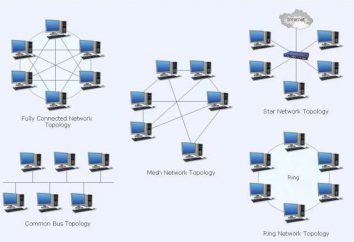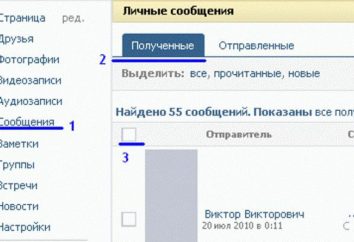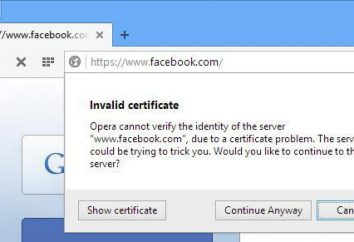E 'noto che per ogni dispositivo di rete, sia esso un computer, laptop, tablet o telefono, deve avere una specifica id-mail – indirizzo IP, così come i parametri impostati Mask, Gateway, e i dati sul DNS-server. L'indirizzo dell'interfaccia di rete quando collegato immediatamente tenta di ottenere da attrezzature speciali, che è impegnata nella distribuzione di indirizzi automatici. Se tale apparecchiatura non è, allora l'utente deve inserire manualmente le impostazioni di rete. Se la rete ha un sacco di computer, ci possono essere degli errori di indirizzi di indirizzamento e duplicati, che porta a guasti nel sistema e rallentare le prestazioni della rete. Nella rete domestica, in assenza di un sistema automatico di indirizzi di erogazione necessario registrare le impostazioni di rete manualmente su ciascun dispositivo di collegamento, ad esempio, al router. Non ogni utente ha una conoscenza e un'esperienza di modificare in modo corretto queste impostazioni. Pertanto, in casa, troppi utenti cercano di implementare la distribuzione automatica degli indirizzi, che è quello di implementare un server DHCP.

DHCP – che cosa è questo?
Esaminiamo questa domanda. Per evitare errori, Configuration Protocol (DHCP) Dynamic Host è stato implementato con l'indirizzo. Questa è una caratteristica che fornisce impostazioni di rete di distribuzione dinamici collegherà le macchine client. Se questi dispositivi in l'opzione impostazioni devono "ricevere l'indirizzo IP da un server DHCP solo" e DHCP abilitato, allora l'intera responsabilità per le impostazioni di rete corrette sul computer client viene inviato DHCP server. Ciò riduce significativamente il costo di supporto e la gestione della rete, oltre a contribuire ad evitare errori nella distribuzione di indirizzi. Servizio, tra cui DHCP, si avvia automaticamente quando si accende su qualsiasi dispositivo che supporta le interfacce di rete cablata o wireless per impostazione predefinita. Ad esempio, su un tablet o un telefono è sufficiente includere Wi-Fi e dei dispositivi trovati, distribuendo internet, trovare la sua e connettersi ad esso. In questo caso, la distribuzione automatica di indirizzi IP elimina la duplicazione e, di conseguenza, aiuta ad evitare conflitti di rete.

Come è la distribuzione degli indirizzi
Durante il collegamento di qualsiasi dispositivo alla rete viene trasmesso una richiesta speciale l'invio alla rete, al fine di trovare le opzioni di rivenditore che il DHCP server della rete. Questo è ciò che un server è e ciò che è importante per una grande rete? Così si chiama dispositivo che è responsabile per la distribuzione di indirizzi ai computer in rete per applicarle automaticamente ai diversi clienti. Se un server è presente, crea un pacchetto di risposta alla richiesta del cliente, che può includere impostazioni quali l'indirizzo IP, subnet mask, i parametri di gateway, indirizzi DNS-server, nome di dominio, e così via. D., e invia il pacchetto al dispositivo client . Il cliente riceve il segnale di conferma dal server DHCP. I dati generati pacchetto è standardizzata, quindi può decifrare e utilizzare qualsiasi sistema operativo.
I parametri emessi dal server per i dispositivi client hanno limitato configurabile la data di scadenza, che ha il suo nome – "tempo di lease". Indirizzi emessi al server vengono analizzati per una partita con l'indirizzo corrente con tempo di affitto non scaduto, quindi la duplicazione indirizzo è eliminato. periodo di noleggio è di solito mettere un piccolo – da alcune ore a 4-6 giorni. Dopo questo periodo, il dispositivo ripete la richiesta al server e riceve lo stesso indirizzo (se è disponibile), o qualsiasi disponibili.

configurazione del client per la configurazione automatica della rete in Windows
Affinché i client ricevuto impostazioni di rete di risposta da DHCP, è necessario controllare alcune impostazioni nel Pannello di controllo del computer (discussi nel sistema operativo come ad esempio Windows). Per fare questo, andare su Start, poi – nel Pannello di controllo (si desidera passare alla visualizzazione classica) e selezionare "Connessioni di rete." La scelta di un collegamento di rete, che si prevede di lavorare con DHCP, fare clic su di esso tasto destro del mouse e andare alla voce "Proprietà". Nella finestra che si apre, passare alle proprietà del protocollo Internet TCP / IP. DHCP – che cosa è questo? E 'per ricevere le impostazioni di rete automatiche. Pertanto si festeggiano i punti di opzioni per ottenere automaticamente un indirizzo IP e DNS. Dopo aver effettuato la selezione, fai clic su "OK". la configurazione DHCP è terminata sul client. Ora il dispositivo riceverà un indirizzo dal DHCP server automaticamente all'avvio di Windows.
Configurazione di DHCP in Windows 7 è installato in modo simile, ma la posizione delle proprietà di adattatori è un po 'diverso da Windows XP. Basta andare su Start – Pannello di controllo – Gestione Network and Sharing Center. Scegliere l'opzione "Modifica impostazioni scheda" nel menu a sinistra. Poi – simile al precedente, in base alle impostazioni di Windows XP.
Impostare la distribuzione automatica degli indirizzi in altri sistemi operativi
Sui dispositivi Linux o Android-powered in connessione con il DHCP server distribuito è alcuna rete problema. Uno ha bisogno solo di includere un'interfaccia di rete (cablata o wireless), attendere che lo scambio di dati tenuto tra il dispositivo e il server DHCP e verificare che le impostazioni di rete sono ottenuti e applicati con successo. servizio DHCP su quasi tutti i dispositivi sono abilitati per impostazione predefinita.
Se la connessione non avviene, è necessario controllare lo stato degli indirizzi automatici di ricezione. Ad esempio, su Android, il sistema operativo per questo, vai a Impostazioni – Rete Besprovodnyve – Impostazioni Wi-Fi – Oltre, e per assicurarsi che l'opzione "per utilizzare un indirizzo IP statico" è disabilitata.
I dati trasmessi DHCP
Opzioni DHCP – sono parametri che vengono trasmesse dal server al client. Tutti questi parametri di trasferimento sono divisi in categorie. C'è un'opzione obbligatoria, ad esempio indirizzo IP e la subnet mask. Ci nenastraivaemye opzioni di servizio che sono, per esempio, indicano l'inizio e la fine della opzione nel pacchetto trasmesso. Alle sue opzioni fondamentali – un tipico coppie chiave-valore che può essere visto e le politiche di sicurezza previste.
parametri chiave nel pacchetto DHCP, eccetto indirizzo IP e la maschera è 3 (gateway), 6 (Domain Name Server), 44 (nome NBT Server), 46 (NBT Node Type). Questi gruppo di impostazioni, che è, può avere diversi significati. Ad esempio, ci possono essere diversi indirizzi di gateway o DNS-server. I valori delle opzioni sono configurati nella configurazione DHCP server.
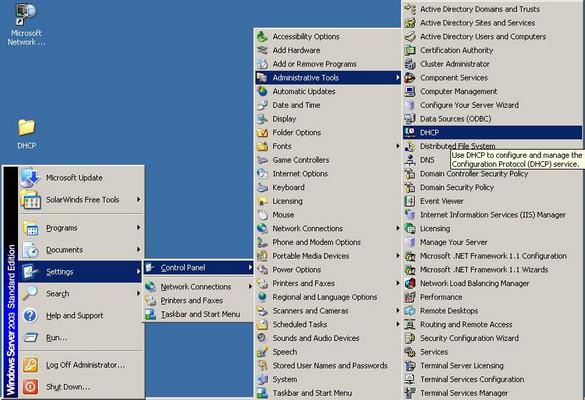
impostazioni DHCP sul server
Prima di configurare le impostazioni, è necessario fare qualche calcolo delle opzioni DHCP principali. Che cosa è che per tali opzioni? – Si chiede. Opzione – è tutte le impostazioni di rete, che vengono trasmesse dal server al client. Le due opzioni principali – distribuiti una serie di indirizzi e subnet mask. L'intera gamma di indirizzi di organizzazione è di solito diviso in diversi segmenti per diversi compiti, come le telecomunicazioni, gli indirizzi dei server statici, e così via. Per gli indirizzi statici non sono coinvolti nella mano, creare un onere aggiuntivo sul server, gli intervalli di indirizzi possono essere consegnati limite. Ad esempio, quando il campo di funzionamento può 192.168.1.1-192.168.1.254 indirizzo da 1 a 10 per determinare la comunicazione, 11-30 – per il server e DHCP per selezionare l'intervallo da 31 a 254. Cioè, l'indirizzo di qualsiasi server emesso da parte del cliente, giacerà solo in questo intervallo. È inoltre possibile entrare in sintonia con in palio una serie di indirizzo di eccezione, e anche loro non saranno distribuite ai dispositivi client.
Successivamente, prima di configurare un server DHCP, è necessario determinare quale opzione sarà ancora dare. C'è una necessità di distribuire, per esempio, i parametri del gateway o DNS. Dopo questi dati viene immesso sul server, e inizia il suo server di attivazione inizia la distribuzione di indirizzi.
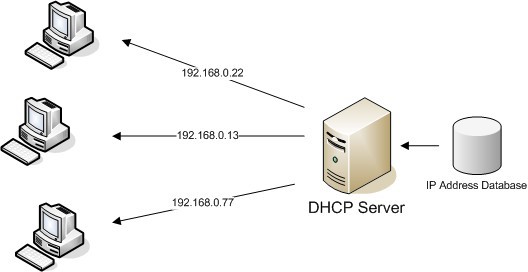
Inizio DHCP server
Housing come DHCP-server spesso utilizzano router, che si ottengono da un fornitore di contenuti distribuendo tecnologia per la casa – computer, computer portatili, telefoni, televisori e altri dispositivi connessi alla rete in maniera cablata o wireless. Questo crea qualcosa di simile a un server virtuale, il commerciante si rivolge agli utenti. Dall'esterno sembra come se un utente apre ad un computer alcune pagine nel browser. In questo caso, infatti, solo router è collegato ad una rete esterna. Questo può risparmiare in modo significativo il numero di linee collegate.

Impostazione di indirizzamento automatico su un router
Per configurare la distribuzione automatica di indirizzo dei dispositivi domestici è necessario collegare il router al cavo di rete del computer (laptop). In qualsiasi browser prescrive l'indirizzo del router (di solito 192.168.0.1). Il campo proposto la richiesta di accesso e inserire la password di default «amministratore» (spesso i dati specificati nel manuale operativo del router). Di conseguenza, il menu vedrà impostazioni del router. Andiamo al Forum o LAN Network (il nome può variare) e trovare il sub-menu con le impostazioni DHCP. Come posso attivare gli indirizzi router distribuzione? Basta spuntare linee consentono DHCP e riavviare il router.
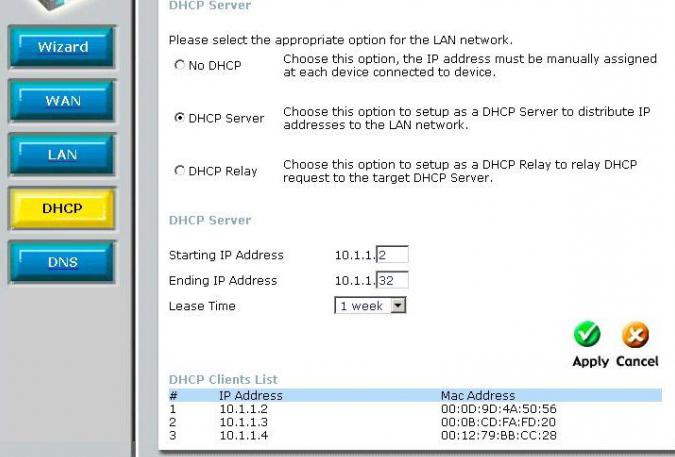
router DHCP Configurazione
Se le impostazioni predefinite non sono adatte, è possibile modificare i parametri di configurazione. Nello stesso menu in cui abbiamo inserito la funzione di distribuzione degli indirizzi, è possibile immettere un intervallo di distribuzione di indirizzi IP, ad esempio 192.153.0.1 – 192.153.0.3. Per il lavoro è possibile specificare solo due indirizzi, ad esempio, un computer portatile e un telefono cellulare. Ciò limita il numero di dispositivi concorrenti, che è una connessione molto semplice protetta.
Avanti, configurare il gateway (Gataway). Questo indirizzo IP del dispositivo attraverso quali dispositivi Internet. In genere, questa opzione è lo stesso l'indirizzo IP del router.
Dopo aver creato le impostazioni di base, è necessario salvare e riavviare il router. Subito dopo le impostazioni di riavvio entrerà in vigore.
Prima di disabilitare DHCP, è necessario assicurarsi che il dispositivo ha un indirizzo statico. Per disabilitare la necessità di distribuzione automatica per rimuovere il segno di spunta dall'opzione DHCP nelle impostazioni del router, salvare le modifiche e riavviare il dispositivo.